word操作技巧大汇总,办公必备技能
Word技巧大全实用方法助你事半功倍

Word技巧大全实用方法助你事半功倍在本文中,我将为大家介绍一些实用的Word技巧,这些方法能够帮助我们在使用Word时事半功倍。
一、快捷键1. 大家都知道Ctrl+C是复制,Ctrl+V是粘贴,但你知道吗?Ctrl+X是剪切。
这个快捷键很实用,可以直接将选中的文本剪切到剪贴板上,并将其从原位置删除。
2. 要同时选中连续的文本,可以使用Shift+方向键。
例如,按住Shift键并按下右方向键,可以选中光标位置后面的文本。
3. 如果要快速选中整个段落,可以按住Ctrl键并双击该段落,Word 会自动选中整个段落。
二、样式和格式1. 使用样式库:Word提供了一系列预设样式,可以帮助我们快速应用格式。
在“开始”选项卡中,可以选择不同的样式,如标题、正文、引用等。
选中文本后,点击样式就可以自动应用对应的格式。
2. 自定义样式:如果预设样式不符合我们的需求,可以自定义样式。
在“样式”选项卡中,选择“新建样式”即可创建自己的样式,可以设置字体、字号、行距等格式。
3. 快速格式刷:如果想要将某段文字的格式应用到其他位置,可以使用格式刷功能。
选中已格式化的文字,点击“开始”选项卡中的“格式刷”按钮,再选中要应用格式的文字,即可快速复制格式。
三、文档编辑1. 查找和替换:Word提供了查找和替换功能,可以帮助我们快速定位和替换文档中的特定内容。
在“开始”选项卡中,选择“查找”或“替换”,输入要查找或替换的内容,即可进行相应操作。
2. 插入分页符:如果需要在文档中插入分页符,可以按住Ctrl键并同时按下Enter键。
这会在光标位置插入一个分页符,将文档分为两页。
3. 自动保存和恢复:在Word的选项中,可以设置自动保存功能,以防止因意外关闭程序或电脑死机而丢失文档。
在“文件”选项卡中选择“选项”,然后选择“保存”,启用“自动保存”选项。
四、页眉页脚1. 添加页码:在“插入”选项卡中,选择“页码”,可以添加页码到文档的页脚、页眉或当前位置。
word使用技巧大全

word使用技巧大全Word是一款经典的文字处理软件,被广泛应用于办公、学习、写作等领域。
本文将介绍一些常用的Word使用技巧,帮助提高工作和学习的效率。
1. 快捷键Word有很多实用的快捷键,可以帮助我们更快地完成操作。
例如,Ctrl+C和Ctrl+V分别是复制和粘贴,Ctrl+B是加粗,Ctrl+U是下划线,Ctrl+I是斜体等等。
熟练掌握这些快捷键可以节省我们的时间。
2. 自动保存Word具有自动保存的功能,定期保存文件是非常重要的。
在Word的选项设置中,可以设置自动保存时间间隔,确保文件在意外关闭或计算机崩溃时不会丢失。
3. 格式刷格式刷是一个非常有用的工具,可以将一个段落或者文本的格式快速应用到另一个位置。
选中需要复制格式的内容,点击格式刷按钮,再在另一个位置点击即可应用格式。
4. 页面设置Word的页面设置功能可以调整页面的大小、方向、边距等。
点击页面布局选项卡,可以根据需要进行调整,例如设置页边距、纸张大小、页面方向等。
5. 头部和页脚Word的头部和页脚功能可以在文档的顶部和底部添加信息,如页码、日期、文件路径等。
在插入选项卡中选择页眉或页脚,可以根据需要进行设置。
6. 表格Word的表格功能可以方便地创建和编辑表格。
在插入选项卡中选择表格,可以选择插入行、列或整个表格。
另外,可以使用表格边框、合并单元格等功能进行格式设置。
7. 拼写检查和语法检查Word内置了拼写检查和语法检查功能,可以帮助我们及时发现和纠正拼写和语法错误。
可以在“文件”选项中的“选项”中启用这些功能,并设置检查的语言。
8. 目录和索引Word的目录和索引功能可以自动生成目录和索引页码,方便查找和导航文档内容。
可以在插入选项卡中选择目录,选择需要的样式,然后点击更新目录即可。
9. 插入图片和图表Word可以方便地插入图片和图表,使文档更加丰富和直观。
在插入选项卡中选择图片或图表,然后选择需要插入的文件或数据,即可完成插入。
word文档基本知识65个技巧

word文档基本知识65个技巧Word文档是我们日常生活中不可或缺的一部分,它可以用来写作、排版、编辑等。
不过一些基础的Word操作技巧仍旧是我们需要熟悉的。
以下为大家总结了65个Word文档基本知识技巧,帮助大家更高效地利用Word文档。
一、文档基础操作1.新建Word文档:打开Word,点击“新建文档”即可。
2.打开已有文档:打开Word,点击“打开”,选择需要打开的文档。
3.保存文档:点击“保存”或者快捷键“Ctrl + s”。
4.另存为文档:点击“另存为”或者快捷键“F12”。
5.关闭文档:点击“关闭”或者快捷键“Ctrl + w”。
6.退出Word:点击“退出”或者快捷键“Alt + F4”。
7.最近使用的文档:在“文件”中点击“最近使用的文档”,可以查看最近打开的文档。
二、文本操作8.输入文本:在Word中输入文字即可。
9.复制文本:选中需要复制的文本,然后点击“复制”或者使用快捷键“Ctrl + c”。
10.剪切文本:选中需要剪切的文本,然后点击“剪切”或者使用快捷键“Ctrl + x”。
11.粘贴文本:将复制或剪切的文本粘贴到需要的位置,点击“粘贴”或者使用快捷键“Ctrl + v”。
12.删除文本:选中需要删除的文本,然后点击“删除”或者使用删除键。
13.全选文本:点击“全选”或者使用快捷键“Ctrl + a”。
14.取消选择文本:点击空白区域或者使用快捷键“Esc”即可。
15.撤销操作:点击“撤销”或者使用快捷键“Ctrl + z”,恢复被改变的文本。
16.重做操作:点击“重做”或者使用快捷键“Ctrl + y”,恢复被撤销操作。
17.替换文本:选中需要替换的文本,然后点击“替换”或者使用快捷键“Ctrl + h”。
18.查找文本:点击“查找”或者使用快捷键“Ctrl + f”。
19.插入特殊符号:在“符号”中选择需要插入的特殊符号。
三、排版操作20.插入分页符:在需要插入分页符的位置点击“插入”中的“分页符”。
Word使用技巧大全
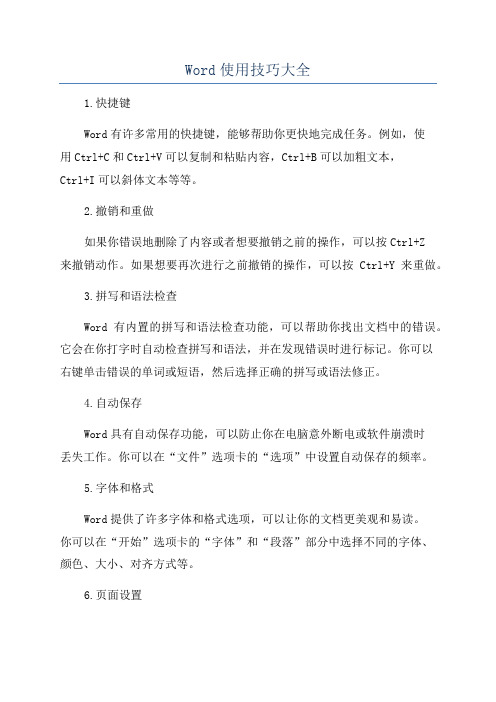
Word使用技巧大全1.快捷键Word有许多常用的快捷键,能够帮助你更快地完成任务。
例如,使用Ctrl+C和Ctrl+V可以复制和粘贴内容,Ctrl+B可以加粗文本,Ctrl+I可以斜体文本等等。
2.撤销和重做如果你错误地删除了内容或者想要撤销之前的操作,可以按Ctrl+Z来撤销动作。
如果想要再次进行之前撤销的操作,可以按Ctrl+Y来重做。
3.拼写和语法检查Word有内置的拼写和语法检查功能,可以帮助你找出文档中的错误。
它会在你打字时自动检查拼写和语法,并在发现错误时进行标记。
你可以右键单击错误的单词或短语,然后选择正确的拼写或语法修正。
4.自动保存Word具有自动保存功能,可以防止你在电脑意外断电或软件崩溃时丢失工作。
你可以在“文件”选项卡的“选项”中设置自动保存的频率。
5.字体和格式Word提供了许多字体和格式选项,可以让你的文档更美观和易读。
你可以在“开始”选项卡的“字体”和“段落”部分中选择不同的字体、颜色、大小、对齐方式等。
6.页面设置在Word中,你可以调整页面的大小、边距和方向。
你可以在“页面布局”选项卡的“大小”和“边距”部分进行设置。
7.标题和段落样式Word提供了各种不同的标题和段落样式,可以帮助你快速设置文档的格式。
你可以在“开始”选项卡的“样式”部分选择不同的样式。
8.目录和标题如果你的文档中有标题和章节,可以使用Word的目录和标题功能。
你可以在“引用”选项卡中选择不同的标题级别,并在文档中插入目录。
9.图片和插图10.表格和公式11.批注和修订13.链接和交叉引用如果你的文档中有跳转到其他部分的链接和引用,你可以使用Word 的链接和交叉引用功能。
你可以在文档中插入链接和引用,并通过点击它们进行导航。
14.文档保护如果你希望保护文档免受未经授权的更改,可以使用Word的文档保护功能。
你可以在“审阅”选项卡中选择不同的保护选项,并设置密码来限制对文档的访问。
Word技巧大全轻松处理各类文档

Word技巧大全轻松处理各类文档随着计算机的普及和办公软件的广泛应用,Microsoft Word已成为最常用的文字处理工具之一。
然而,很多人只是会基本的文字编辑和格式调整,对于Word内部隐藏的许多强大功能却知之甚少。
本文将介绍一些实用的Word技巧,帮助你轻松处理各类文档。
一、快捷键操作1. 撤销操作:Ctrl + Z在编辑Word文档时,我们常常需要撤销刚才的操作。
使用快捷键Ctrl + Z可以撤销上一步操作,而Ctrl + Y则可以重做撤销的操作,这样可以帮助我们更高效地进行编辑。
2. 文本选中:Shift + 方向键想要选中一段文字,可以使用Shift + 方向键来实现。
例如,按下Shift + →键可以选中光标后的一个字母,按下Shift + ←键可以选中光标前的一个字母,以此类推。
3. 快速复制:Ctrl + C / Ctrl + V复制和粘贴是日常办公中常用的操作。
用鼠标选中要复制的文字,然后按下Ctrl + C进行复制,再按下Ctrl + V进行粘贴。
这样可以快速在文档中复制粘贴文字。
4. 文章底部快速回到顶部:Ctrl + Home当我们编辑长篇文档时,经常需要在快速回到顶部的地方。
按下Ctrl + Home键可以迅速跳转到文档的开头,方便我们进行编辑和查找。
二、自动编号和项目符号1. 添加自动编号在Word中,我们可以使用自动编号功能对文档中的标题、列表等进行编号。
点击“开始”选项卡中的“多级列表”按钮,选择合适的样式,即可对选中的文本进行自动编号。
如果需要更改编号样式,可以通过点击鼠标右键,在弹出的菜单中选择“更改列表级别”,自定义样式。
2. 插入项目符号使用项目符号可以使文档更加有序和易读。
在Word中,我们可以通过点击“开始”选项卡上的“项目符号”按钮,选择合适的项目符号。
点击后,光标会变成一个小黑方块,我们可以在文档中点击鼠标左键来插入项目符号,通过按下Tab键来缩进和展开项目。
实用word使用技巧大全
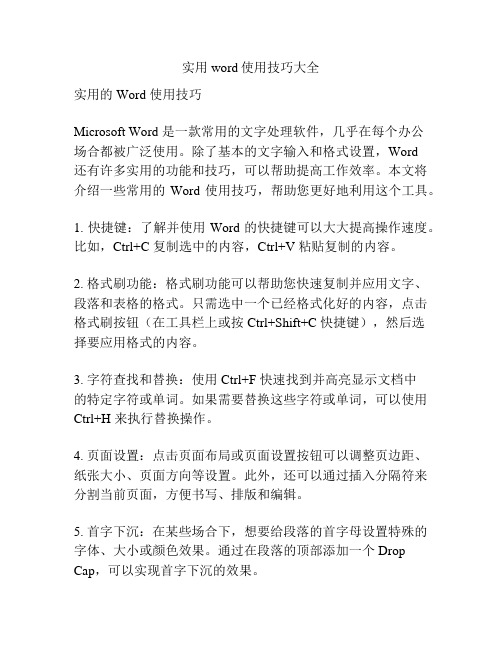
实用word使用技巧大全实用的 Word 使用技巧Microsoft Word 是一款常用的文字处理软件,几乎在每个办公场合都被广泛使用。
除了基本的文字输入和格式设置,Word还有许多实用的功能和技巧,可以帮助提高工作效率。
本文将介绍一些常用的 Word 使用技巧,帮助您更好地利用这个工具。
1. 快捷键:了解并使用 Word 的快捷键可以大大提高操作速度。
比如,Ctrl+C 复制选中的内容,Ctrl+V 粘贴复制的内容。
2. 格式刷功能:格式刷功能可以帮助您快速复制并应用文字、段落和表格的格式。
只需选中一个已经格式化好的内容,点击格式刷按钮(在工具栏上或按 Ctrl+Shift+C 快捷键),然后选择要应用格式的内容。
3. 字符查找和替换:使用 Ctrl+F 快速找到并高亮显示文档中的特定字符或单词。
如果需要替换这些字符或单词,可以使用Ctrl+H 来执行替换操作。
4. 页面设置:点击页面布局或页面设置按钮可以调整页边距、纸张大小、页面方向等设置。
此外,还可以通过插入分隔符来分割当前页面,方便书写、排版和编辑。
5. 首字下沉:在某些场合下,想要给段落的首字母设置特殊的字体、大小或颜色效果。
通过在段落的顶部添加一个 Drop Cap,可以实现首字下沉的效果。
6. 表格操作:Word 中可以非常方便地创建和编辑表格。
选中一段文字后,点击插入表格按钮可以将其转换为表格。
通过鼠标右键点击表格,可以调整表格的大小、格式和样式。
7. 制作目录:如果文档中有很多章节或标题,可以使用 Word的自动目录功能来创建一个内容页。
只需要使用“标题”样式来格式化章节标题,然后点击“引用”选项卡中的目录按钮,选择合适的目录样式即可。
8. 自动编号:在创建列表或大纲时,可以使用 Word 的自动编号功能来为每个项目添加连续编号。
只需在每个项目前输入"* "(星号和一个空格),然后按下 Tab 键即可自动生成编号。
史上最全最经典的WORD使用技巧

史上最全最经典的WORD使用技巧1. 快捷键:Word有很多常用的快捷键,可以帮助你更快地完成任务。
例如,Ctrl+C复制、Ctrl+V粘贴、Ctrl+Z撤销等。
查找更多快捷键并尝试使用它们,可以大大提高你的工作效率。
2. 自动保存:Word可以自动保存你的文档,以防止意外情况导致文件丢失。
你可以在选项中设置自动保存的时间间隔,确保你的文件每隔一段时间就会被保存一次。
3. 拼写和语法检查:Word内置了拼写和语法检查功能,可以帮助你发现并纠正拼写和语法错误。
不要忽视这个功能,它可以帮助你提高文档的质量和专业性。
4. 插入图片:Word可以插入图片来丰富你的文档内容。
你可以通过点击“插入”选项卡上的“图片”按钮,选择图片文件并插入到你的文档中。
5. 自动编号:Word可以自动为你的文档添加编号,例如段落编号、标题编号等。
这个功能可以帮助你更好地组织你的文档,并使其更易于阅读。
6. 目录和索引:Word可以自动生成目录和索引,以帮助读者快速找到文档中的关键信息。
你可以通过使用标题样式和标记不同的章节和标题来实现这一点。
7. 印刷布局:Word可以在打印之前显示你的文档的布局,以确保它在纸上的位置和格式是正确的。
你可以在打印预览选项卡上查看和调整页面布局。
8. 格式刷:Word的格式刷功能可以帮助你快速复制和应用文本的格式。
只需选择一个格式良好的文本片段,然后点击“格式刷”按钮,再将光标移动到其他需要应用相同格式的文本位置。
9. 短语重复:Word的短语重复功能可以帮助你查找和替换文档中的重复短语,以避免文档中出现重复内容。
10. 批注和修订:Word的批注和修订功能可以帮助你在文档中添加注释和修改建议。
这对于团队合作和多人协作非常有用。
11. 定制样式:Word允许你根据自己的需求定制样式,例如字体、颜色、间距等。
通过使用自定义样式,你可以根据需要快速应用和更改文本的格式。
12. 隐藏文字:Word可以隐藏你不想在文档中显示的文字,而只显示需要的内容。
word使用技巧大全

word使用技巧大全引言Microsoft Word 是全球最为常用的文字处理软件之一。
它提供了很多强大的功能和工具,使得我们能够高效地编辑和格式化文档。
本文档将介绍一些常用的Word 使用技巧,帮助您更好地利用 Word 的功能来创建和编辑文档。
目录1.快捷键技巧2.格式化文本技巧3.表格操作技巧4.插入和编辑图片技巧5.页面布局和设置技巧6.目录和引用技巧7.导出和共享文档技巧1. 快捷键技巧•使用快捷键可以大大提高我们的编辑速度。
以下是一些常用的快捷键:–Ctrl + S:保存文档–Ctrl + C:复制选中内容–Ctrl + V:粘贴内容–Ctrl + B:将选中文本设置为粗体–Ctrl + I:将选中文本设置为斜体–Ctrl + U:将选中文本添加下划线–Ctrl + Z:撤销上一次操作–Ctrl + Y:恢复上一次撤销的操作–Ctrl + F:在文档中查找内容2. 格式化文本技巧•Word 提供了丰富的文本格式化选项,使得我们可以根据需要调整文字的样式和排版效果。
以下是一些常用的文本格式化技巧:–使用字体和字号选项来调整文字的外观。
–使用加粗、倾斜和下划线等选项来强调重点。
–使用字体颜色和背景颜色选项来为文字添加颜色。
–使用段落格式化选项来调整段落的对齐方式和间距。
3. 表格操作技巧•Word 的表格功能可以帮助我们创建和编辑复杂的表格结构。
以下是一些常用的表格操作技巧:–使用插入表格命令来创建新的表格。
–使用表格调整选项来调整表格的大小和布局。
–使用表格样式选项来为表格设置样式。
–使用表格公式选项来进行表格计算。
4. 插入和编辑图片技巧•在 Word 文档中插入图片可以使得内容更加生动有趣。
以下是一些常用的插入和编辑图片的技巧:–使用插入图片命令将图片插入到文档中。
–使用图片格式化选项来调整图片的大小和位置。
–使用图片样式选项来为图片添加样式效果。
–使用图片边框选项来为图片添加边框效果。
- 1、下载文档前请自行甄别文档内容的完整性,平台不提供额外的编辑、内容补充、找答案等附加服务。
- 2、"仅部分预览"的文档,不可在线预览部分如存在完整性等问题,可反馈申请退款(可完整预览的文档不适用该条件!)。
- 3、如文档侵犯您的权益,请联系客服反馈,我们会尽快为您处理(人工客服工作时间:9:00-18:30)。
不会这些,别说你会用Word软件
微软Word是我们最常用的办公软件,靠着它,我们写论文、写方案、写情书、写故事……尽管我们使用多年,但在工作时,却仍然被Word虐得焦头烂额。
其实Word背后有一大批隐藏技能你不知道。
掌握这些技能,必将助你走向人生巅峰。
1、万能的Ctrl键
Word是当之无愧的文字编辑神器,一些快捷键可以让你分分钟变身文字达人。
(bian)小(ji)编(gou)们对Ctrl+C、Ctrl+V是最熟悉不过了,不过以下Ctrl快捷键,你知道吗?
Ctrl + L:左对齐
Ctrl + R:右对齐
Ctrl + E:居中
Ctrl + H:替换
Ctrl + Z:撤销
Ctrl + Y:撤销上一步的撤销
Ctrl+1:设置当前段落行距为1倍
Ctrl+2:设置当前段落行距为2倍
Ctrl+5:设置当前段落行距为1.5倍
2、妙用Alt键
Alt键是Word里的大杀器,熟练运用该键,能极大提高工作效率。
按住Alt+鼠标左键,可以选择文章任意板块,然后Ctrl+C就可以复制,或你可直接修改这部分文字。
Shift+Alt+上/下方向键能够调整文档中段落的顺序。
此外,Alt+键盘功能键(即键盘顶部F1-F12)的组合使用,也能起到强悍作用:
Alt+F5:向下还原,即将最大化的Word窗口还原为上一次的窗口尺寸;
Alt+F7:定位到错误提醒;
Alt+F8:可显示用于运行、编辑或删除宏的“宏”对话框;
Alt+F11:呼出VB编程窗口。
那么你知道Alt+F4有什么功能吗?赶紧打开Word试试!!
3、巧用Shift键
Shift+F3:英文全部大写,英文全部小写,首字母大写切换
Shift +上下左右(小键盘方向键):可以用键盘从当前光标位置选择文本
Shift + Delete:剪切
Shift + Insert:粘贴
Shift + F10:鼠标右键
4、Tab键
Tab键为退格键,可将整个段落向右退格,便于设置特殊格式,上图:
5、键盘功能键妙用(键盘顶部F1-F12)
F1-F12功能键在Word里均有妙用,这里重点讲下F4的功能。
F4键是Office中的大杀器:重复上一步操作。
这有神马ruan用?
比如我输入abc,按一下F4,就会自动再输入一遍abc;
再比如,在Word里插入表格,需要添加多行,那么执行一次操作后,按F4即可自动添加了。
图
(你服不服)。
6、巧用“通配符”
有时,你需要将网页上的一些信息复制到Word上,复制下来之后,你会发现整个版面都让你风中凌乱了……
这是因为网页与Word的段落分隔存在差异造成的。
这时我们可以用通配符轻松排版:Ctrl+H“替换”,在查找内容中输入“^l”,替换内容中输入“^p”,就行了。
7、给文档加上行号
如果你的文档内容需要与其他人讨论,甚至每一行都需要逐字校对,为Word加上行号是最有效的方法。
毕竟,“麻烦修改一下80行”这样的说法,既简单又科学。
小编今天抛砖引玉例举了以上几个要点,赶紧打开Word验证下吧。
